每月核对银行流水,不少财务人都要经历“抓狂时刻”:对着银行对账单和企业日记账逐笔核对,2小时过去,不仅进度慢,还怕漏掉细微差异。其实,掌握数据透视表就能轻松解决——数据透视表能快速统计未达账项,数据透视表还能将数据转化为直观图表,彻底摆脱对账烦恼。
一、用数据透视表统计未达账项步骤
1.整理差异数据:先筛选出标红的差异行,补充“收支类型”列,标注“收入”或“支出”。
2.选中目标数据:框选整理好的差异数据,需包含“金额”和“收支类型”列。
3.插入数据透视图/表:点击顶部菜单栏【插入】,选择【数据透视图】或【数据透视表】(仅需表格选后者)。
4.确认参数设置:在弹出对话框中,核对“表/区域”无误后,选择“新工作表”,点击【确定】。
5.配置字段面板:在右侧“数据透视表字段”中,将“收支类型”拖到【行】区域,“金额”拖到【值】区域(默认求和,正好统计总金额)。
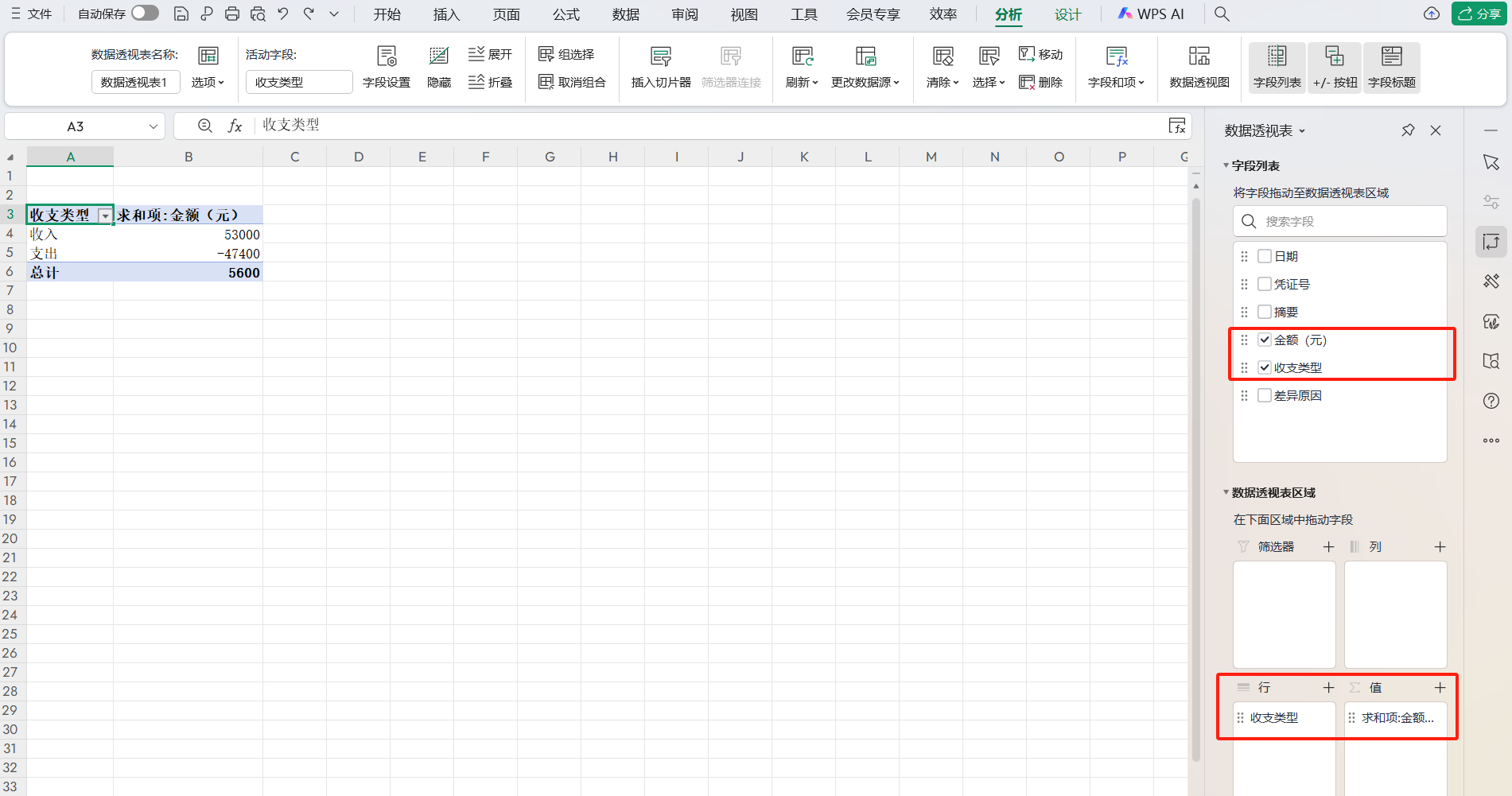
二、数据透视表的实用价值
生成的图表会清晰呈现:柱状图能直观显示“收入未达多少元”“支出未达多少元”,饼图可展现各类型占比。汇报时不用再念枯燥数字,直接指着图表说明,既直观又专业。
其实财务工作无需“死磕”,一个简单的Excel技巧就能节省大量重复劳动。学会用数据透视表对账,让效率飙升,告别对账烦恼。









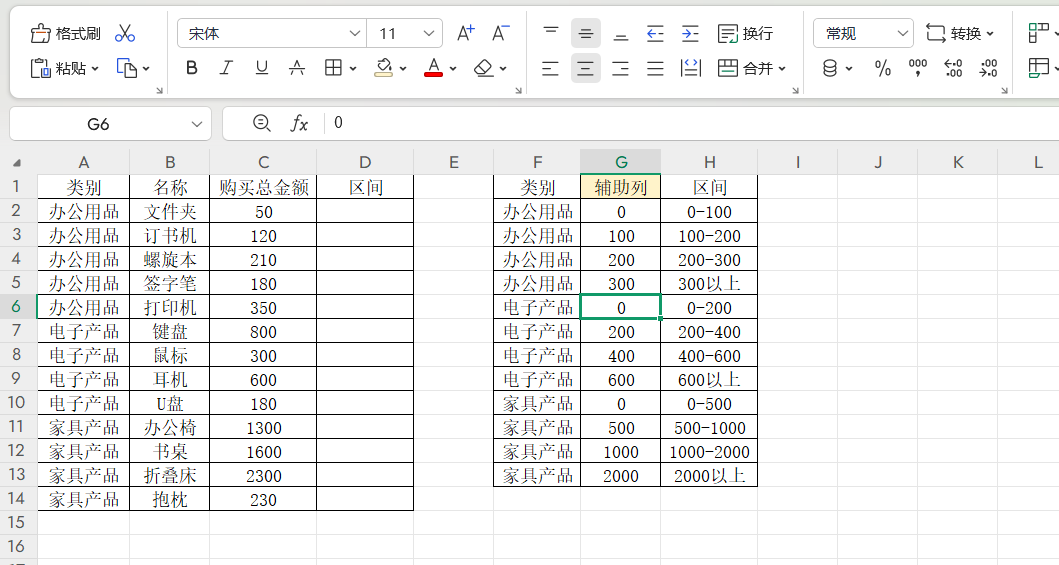
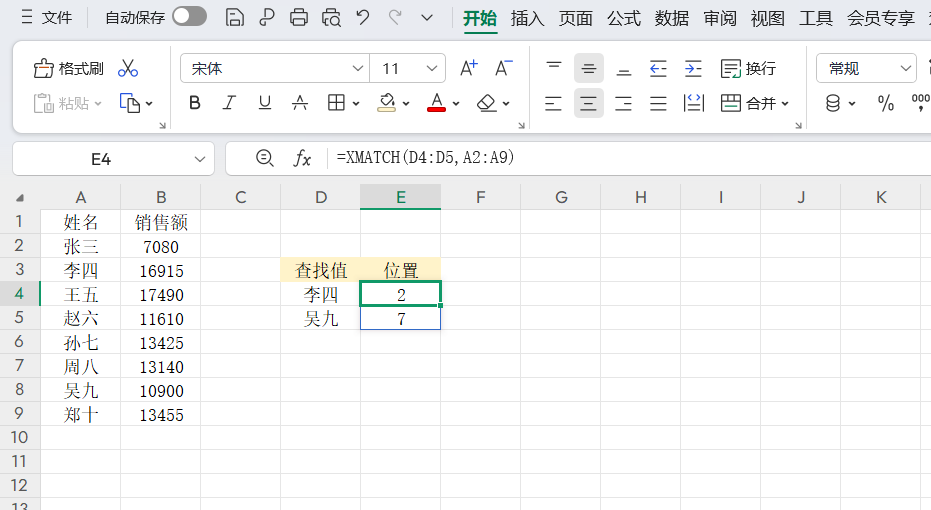

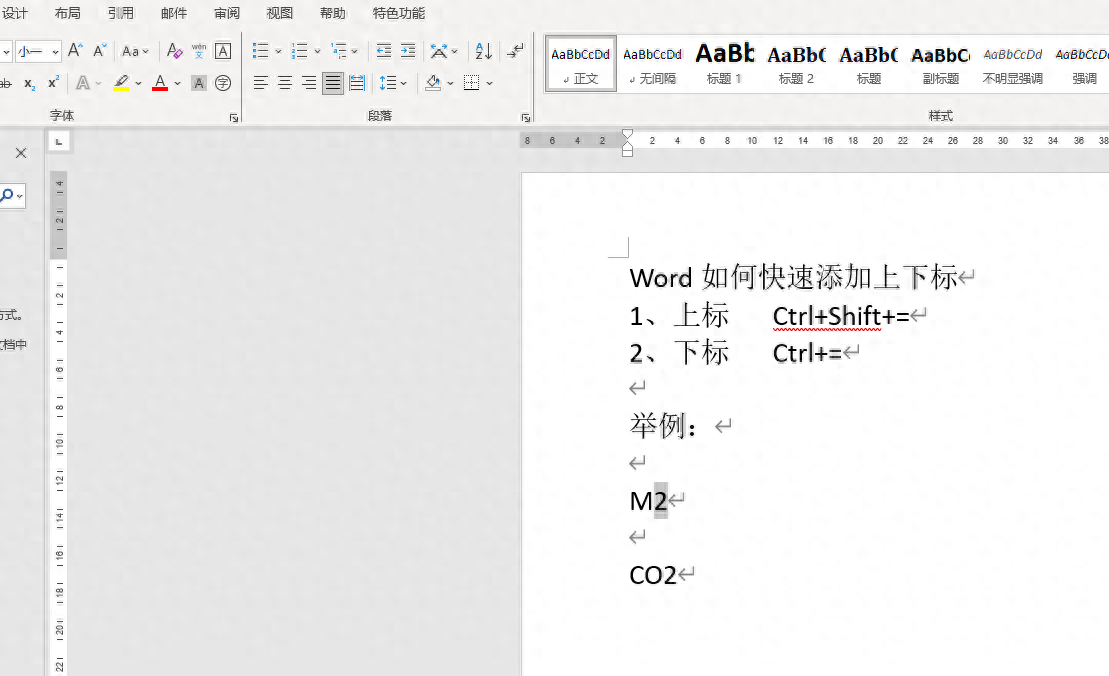

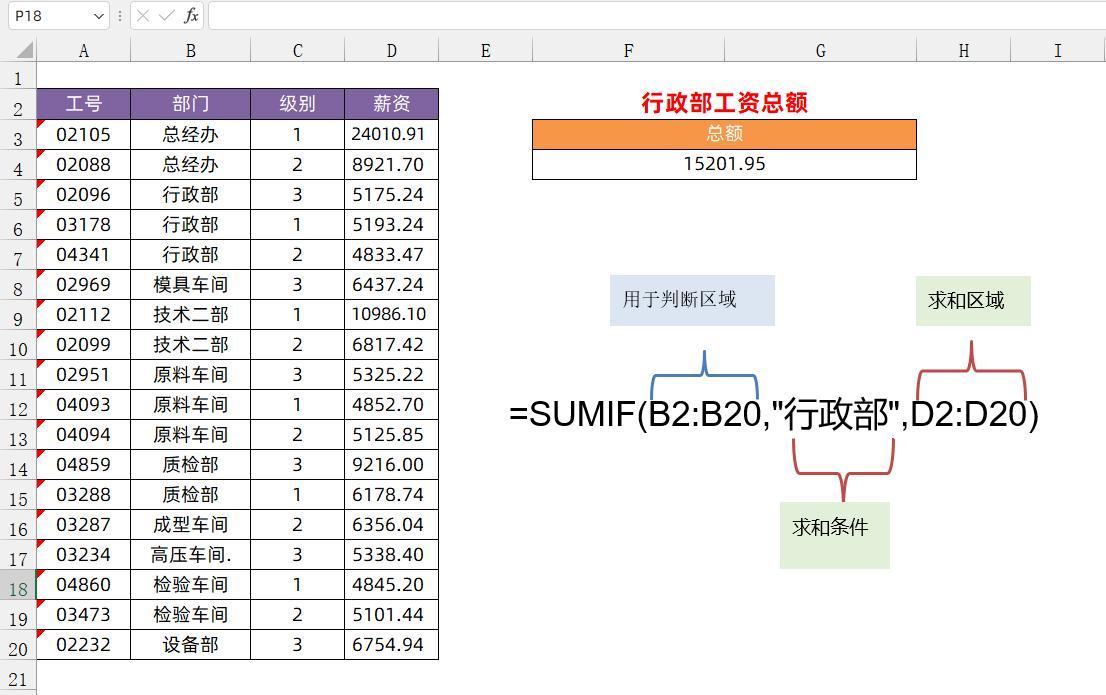
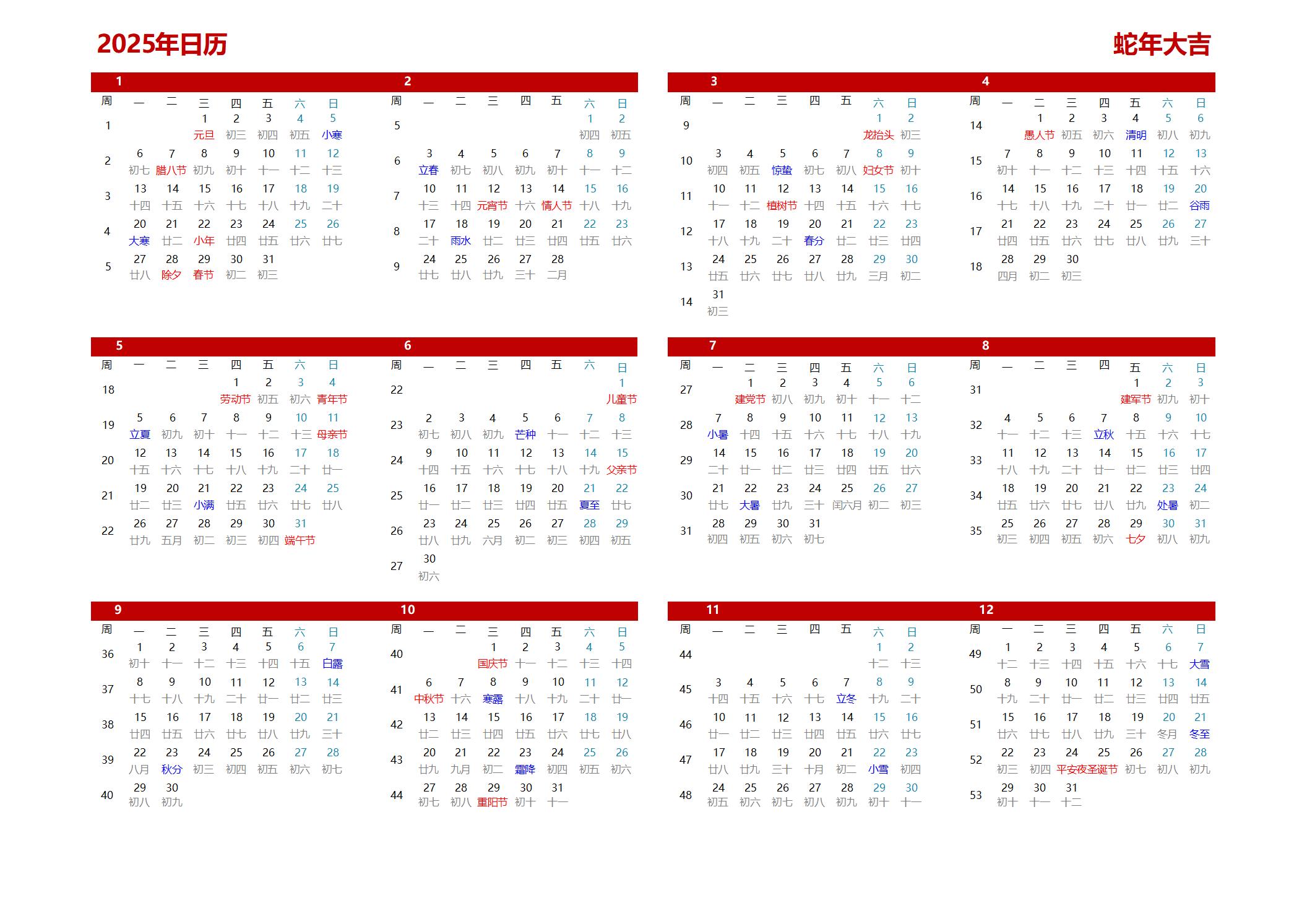
评论 (0)